När du arbetar i Cyberday kommer du att stöta på termerna "uppgifter" och "policy" ofta. Policyerna i Cyberday är skräddarsydda utifrån de uppgifter du aktiverar. Ju fler uppgifter du aktiverar och därmed lägger till i din policy, desto starkare blir din säkerhetsnivå.
Uppgiftslista
Var du hittar denna vy: Kontrollpanel -> Uppgifter
Du kommer åt uppgiftslistan genom att klicka på "Uppgifter" i menyn till vänster i organisationens kontrollpanel. En vy där alla dina uppgifter listas öppnas. Du kan filtrera uppgifterna efter ägare, status, ramverk eller med en nyckelordssökning (se röd ruta i skärmdumpen nedan). Du kan också välja att se alla uppgifter som väntar på granskning genom att klicka på "Uppgifter som väntar på granskning".

Se föreslagna uppgifter för en policy
För varje policy ser du en uppsättning föreslagna uppgifter. Detta hjälper dig att bygga din anpassade policy med våra best practice-uppgifter som säkerhet. För att se de föreslagna uppgifterna måste du först öppna ett valfritt tema från organisationens kontrollpanel och sedan klicka på den policy du vill arbeta med. Om du till exempel öppnar temat "Sekretess" och sedan öppnar policyn "Information och begäran om information" får du några förslag på uppgifter som du kan lägga till i din policy steg för steg.
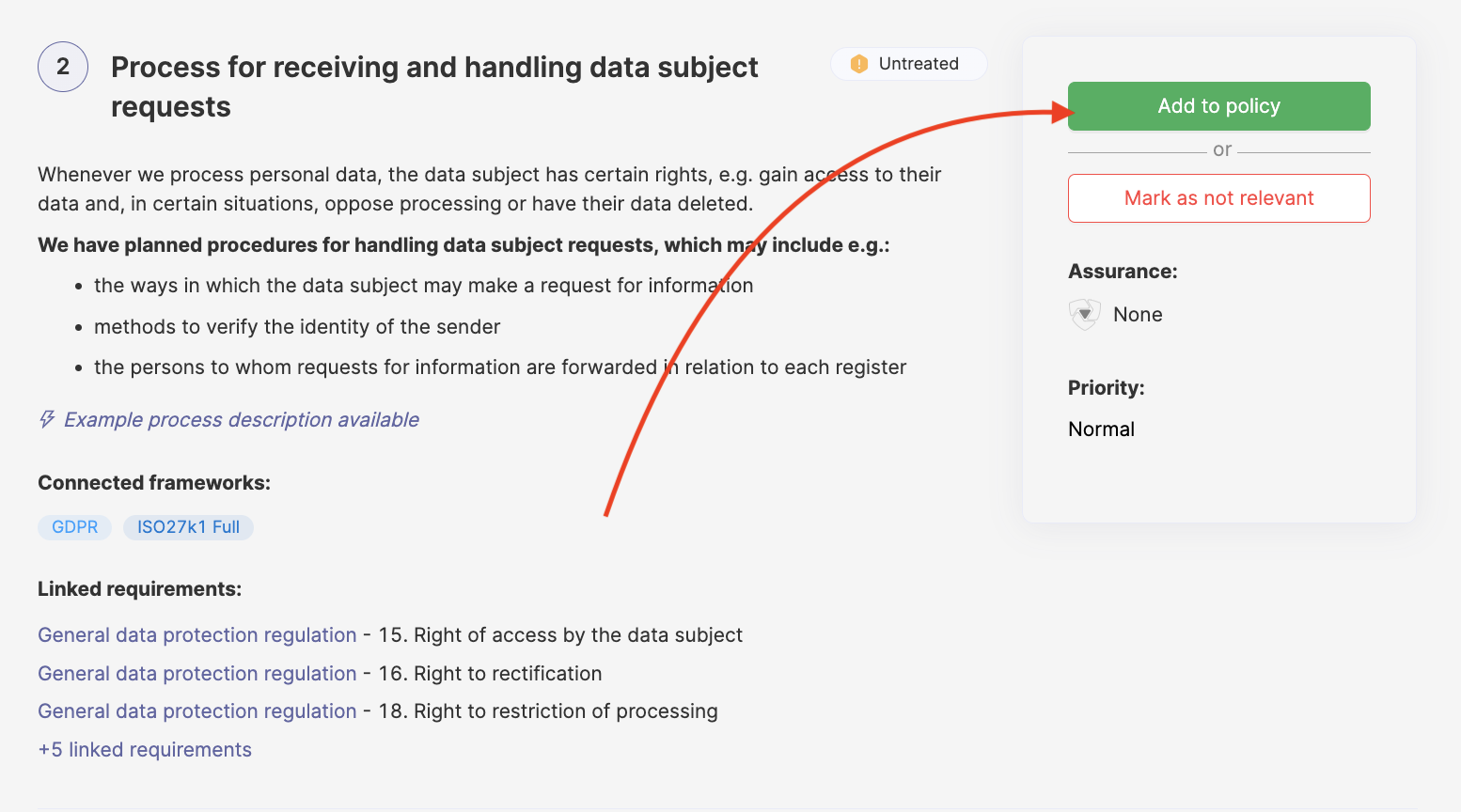
Om du vill lägga till en föreslagen uppgift i din policy klickar du bara på knappen "Lägg till i policy". När du har gjort det kommer uppgiften att visas i din policy. Ordningen på uppgifterna i policyn beror på prioritetsnivån. Ju högre prioritet, desto högre upp kommer uppgiften att visas. Du kan se om en uppgift har aktiverats om den visar den lila knappen "Redigera" istället för alternativet "Lägg till". Du kan också markera icke-relevanta uppgifter. Läs mer om dessa senare i den här artikeln.
Se föreslagna uppgifter från andra ramverk
Om du vill förbättra din försäkran ytterligare kan du lägga till relevanta uppgifter från andra ramverk till din policy. För att göra detta går du till temat och öppnar den policy du valt. Klicka på de tre punkterna i det övre högra hörnet och välj "Visa uppgiftsförslag från andra ramverk". Du kommer att se alla tillgängliga ytterligare potentiellt relevanta uppgifter i listan över förslag under dina aktiverade uppgifter.
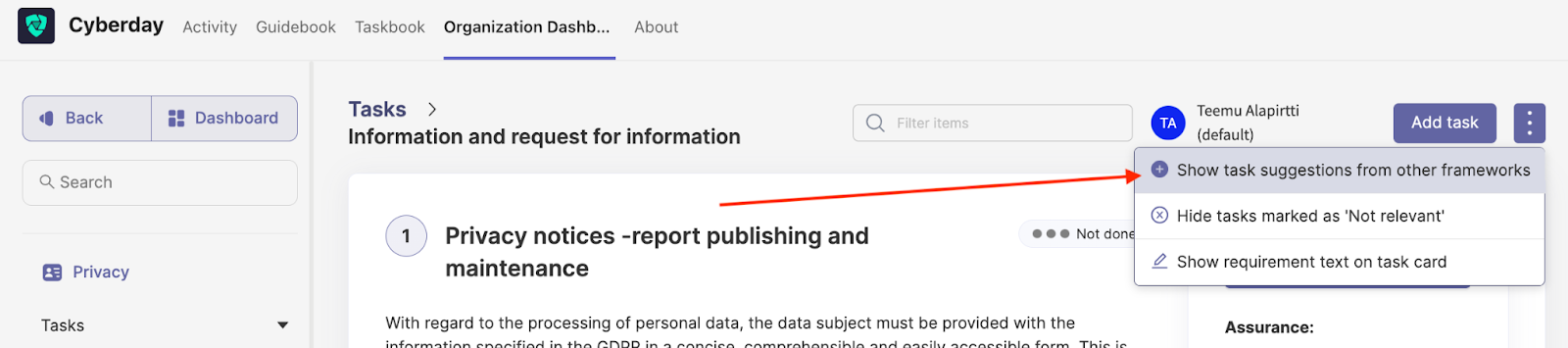
Aktivera uppgifter
Att aktivera en uppgift är i princip samma sak som att lägga till en uppgift i policyn (se punkterna ovan). Klicka bara på knappen "Lägg till i policyn". När du har lagt till en uppgift i policyn är den aktiv. Du kan komma åt och redigera uppgiften genom att klicka på knappen "Redigera uppgift".
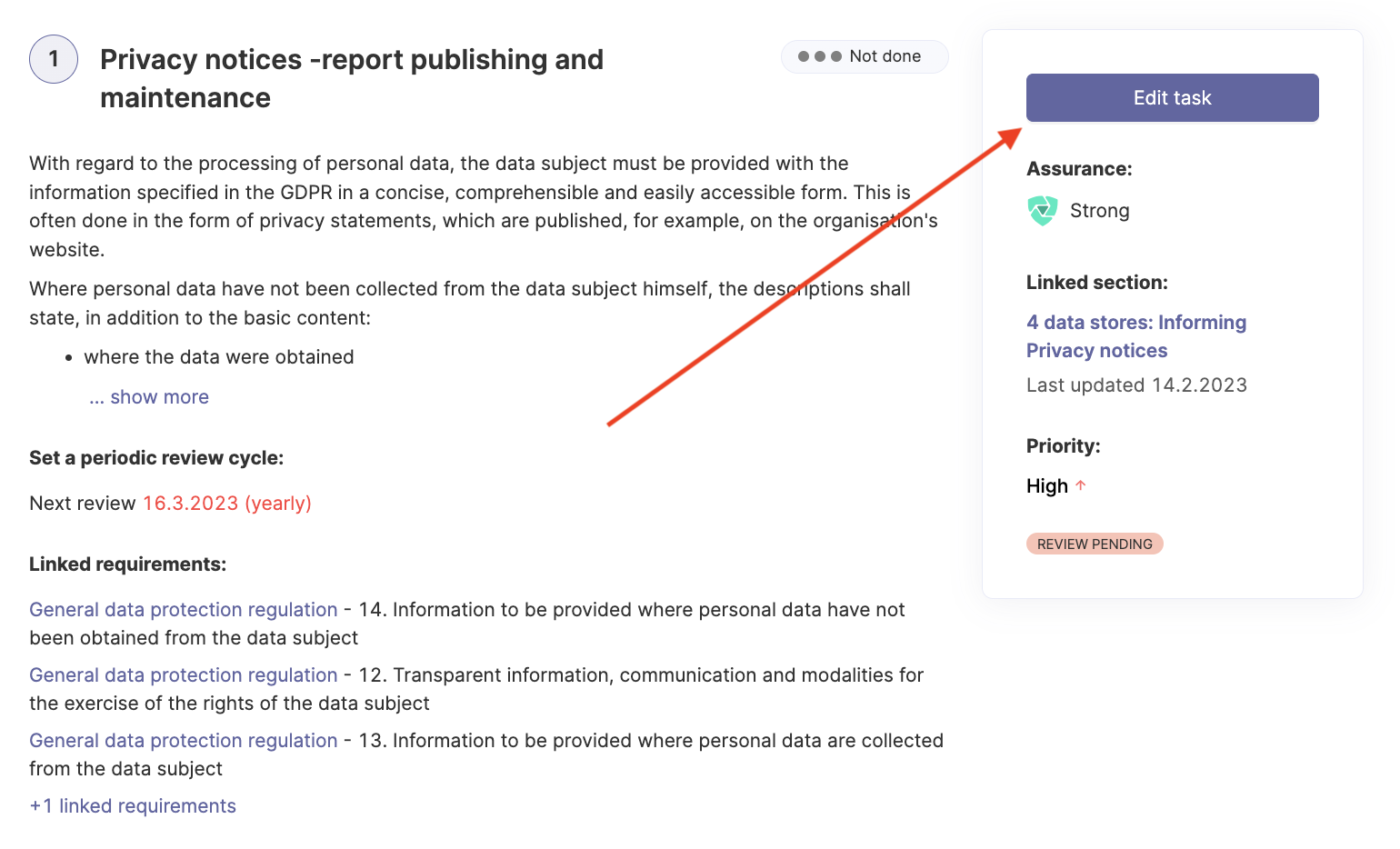
Icke-relevanta uppgifter
Ibland kanske du inte behöver vissa uppgifter, eftersom de inte är relevanta för din organisation. I så fall kan du markera en uppgift som icke-relevant. Gå till policyn som innehåller den uppgift som du vill markera som icke-relevant och klicka på knappen "Markera som icke-relevant".

Därefter är det viktigt att du lägger till en beskrivning av den icke-relevanta uppgiften för att förklara detta. När du markerar uppgiften som inte relevant kommer den fortfarande att listas i din policy. Klicka på redigeringsknappen för att komma till uppgiftskortet och beskriv varför den här uppgiften inte är relevant för din organisation.
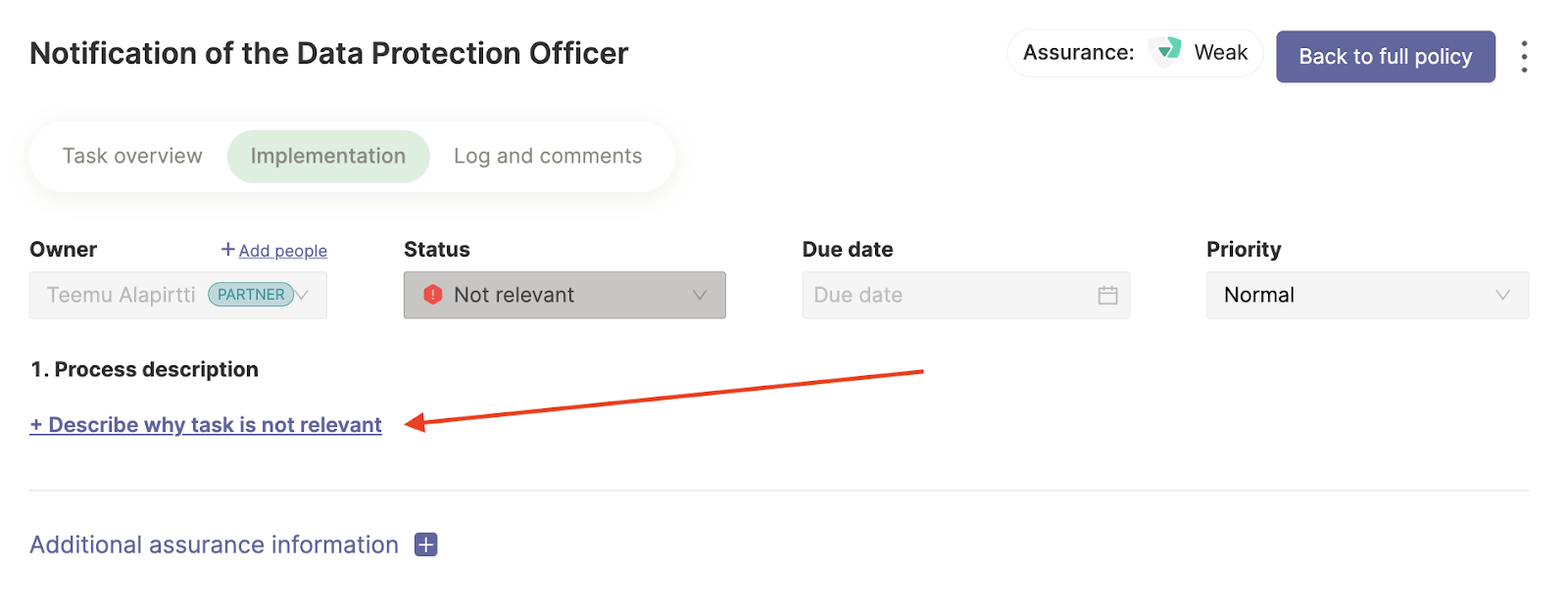
Om du även vill "gråmarkera" ett helt krav från efterlevnadsrapporten istället för att bara ha det markerat som inte relevant, navigerar du till organisationens kontrollpanel och öppnar efterlevnadsrapporten. Gå sedan till det specifika kravet och klicka på "redigera krav". Välj sedan "ej tillämpligt" i rullgardinsmenyn bredvid "tillämplighet" och tryck på spara. Observera: Gör endast detta om ingen av uppgifterna i policyn för den kontrollen är tillämplig för din organisation.
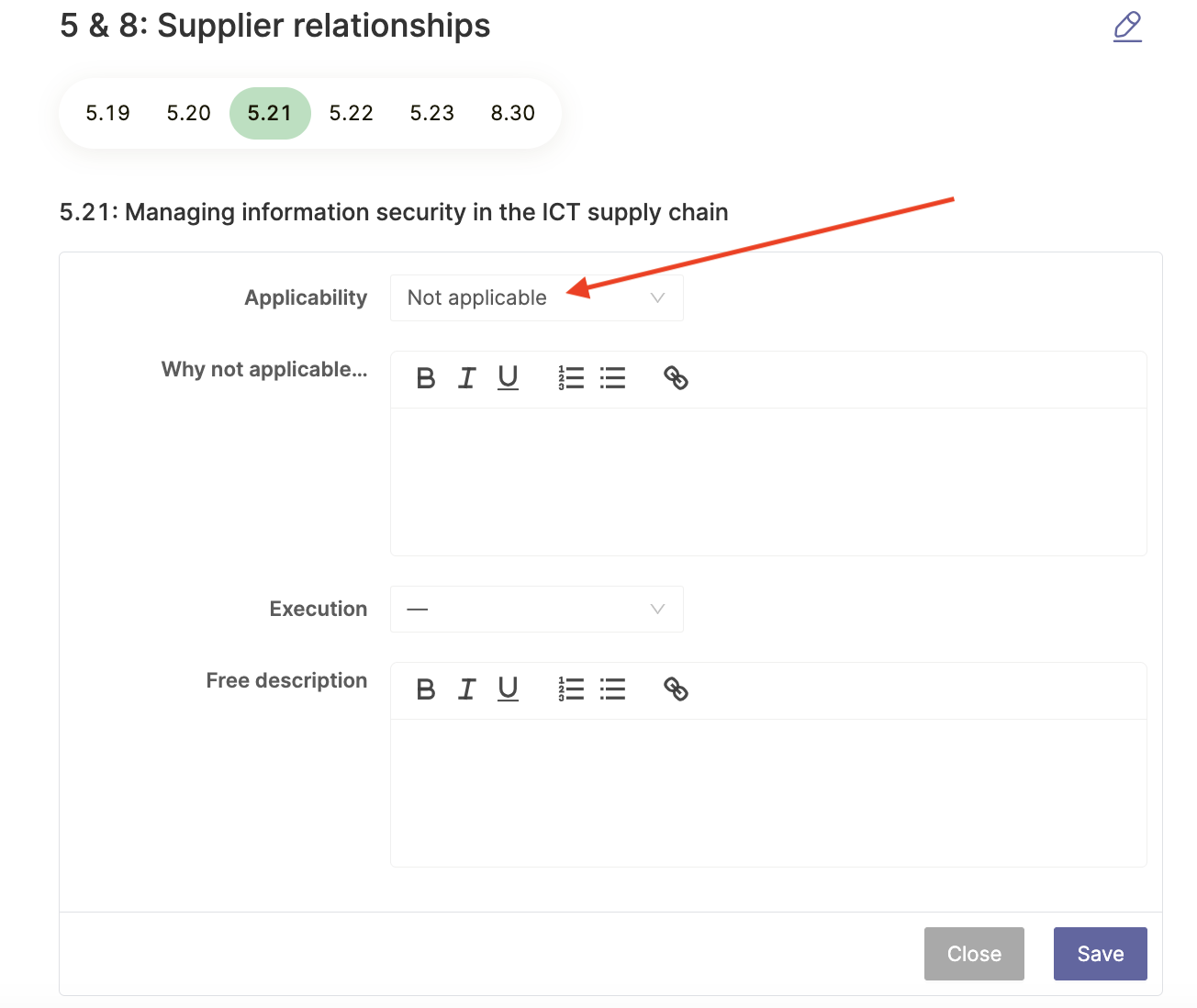
Redigera uppgiftslistans vy för en policy
Du kan också redigera och anpassa vyn för uppgiftslistan efter dina önskemål. Öppna helt enkelt den policy du valt och klicka på de tre punkterna i det övre högra hörnet. Där kan du välja om du vill dölja icke-relevanta uppgifter, se kravtexten och så vidare.
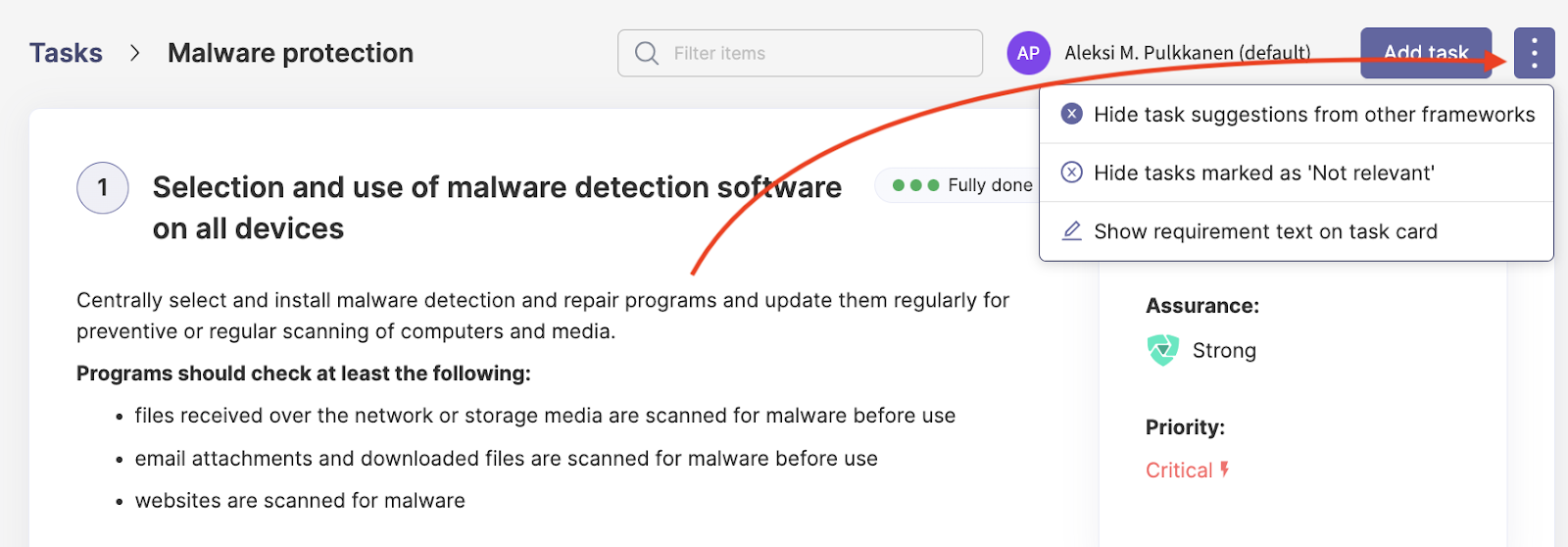
Export
Var du hittar denna vy: Kontrollpanel -> Rapportering
Om du behöver exportera en policy erbjuder Cyberday ett rapporteringsverktyg som skapar rapporter automatiskt. För att använda rapporteringsverktyget, gå till Ogranisationens kontrollpanel -> Rapportering . Där hittar du vårt rapporteringsverktyg med färdiga rapportmallar samt ett utvärderingsverktyg. Klicka bara på "Skapa ny rapport" och välj en mall som passar dig. Om du vill läsa mer om rapporteringsfunktionen kan du kolla in vår andra hjälpartikel Hur man skapar cybersäkerhetsrapporter i Cyberday.
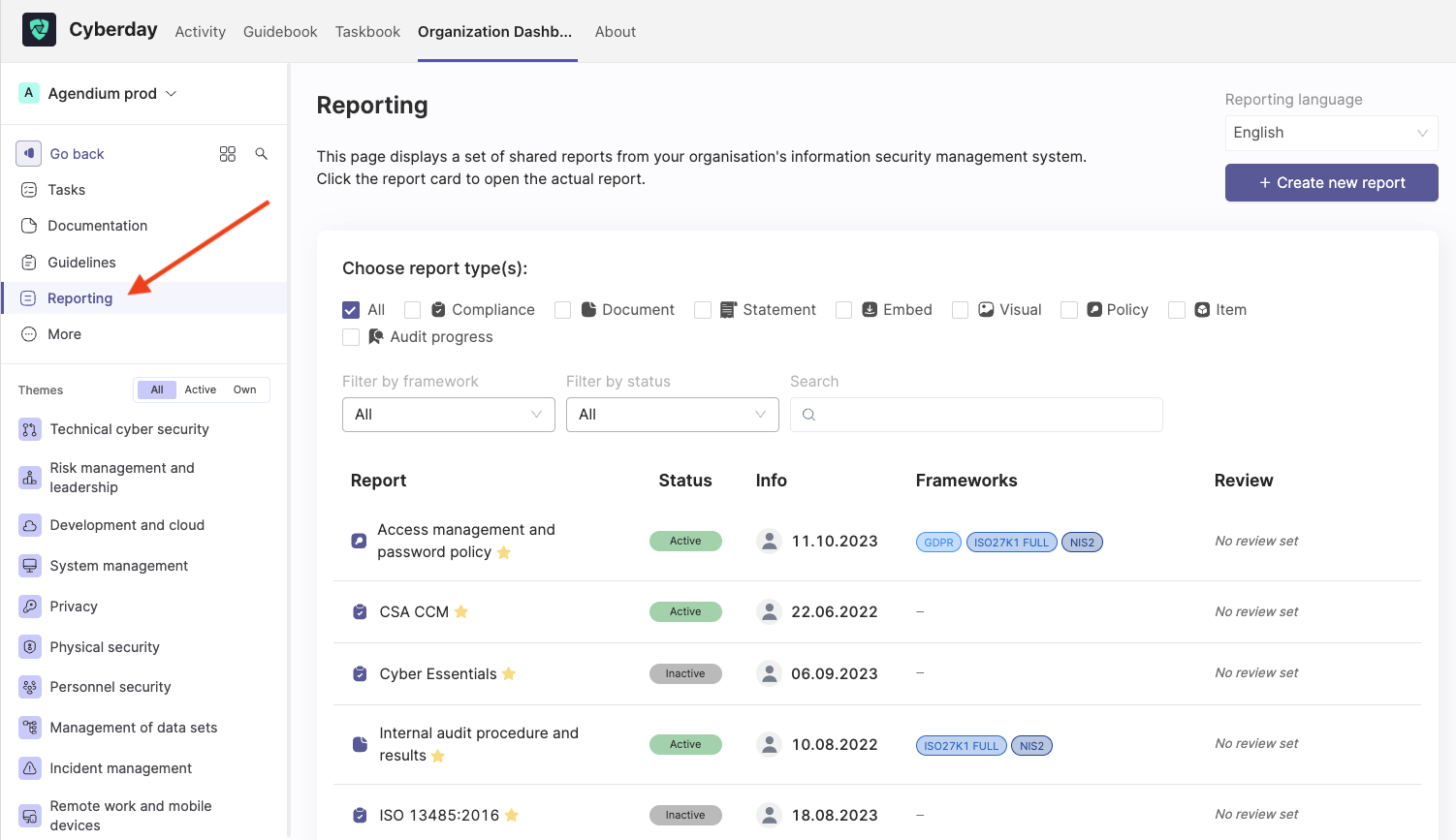
Frågor och synpunkter
Har du några ytterligare frågor, behöver du ytterligare en hjälpartikel eller vill du ge oss feedback? Kontakta vårt team via team@cyberday.ai eller chattrutan i det nedre högra hörnet.












